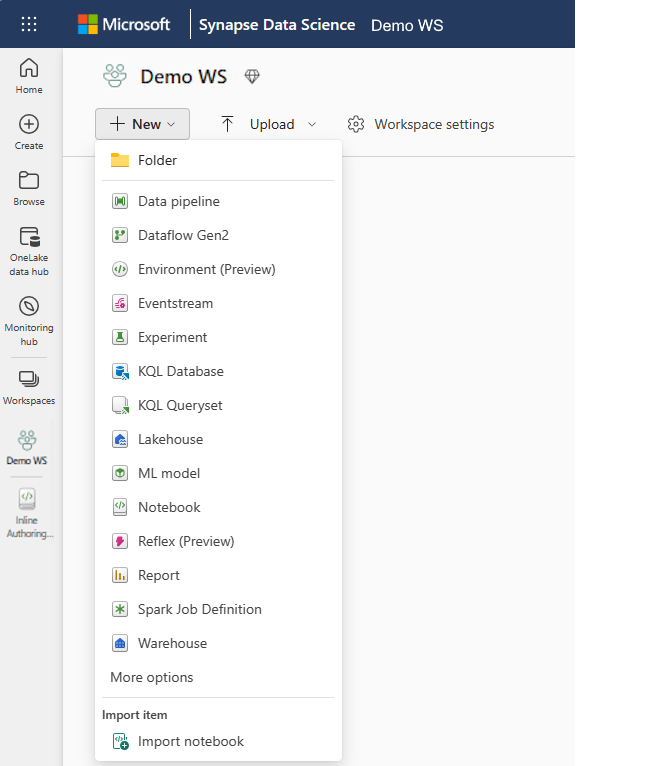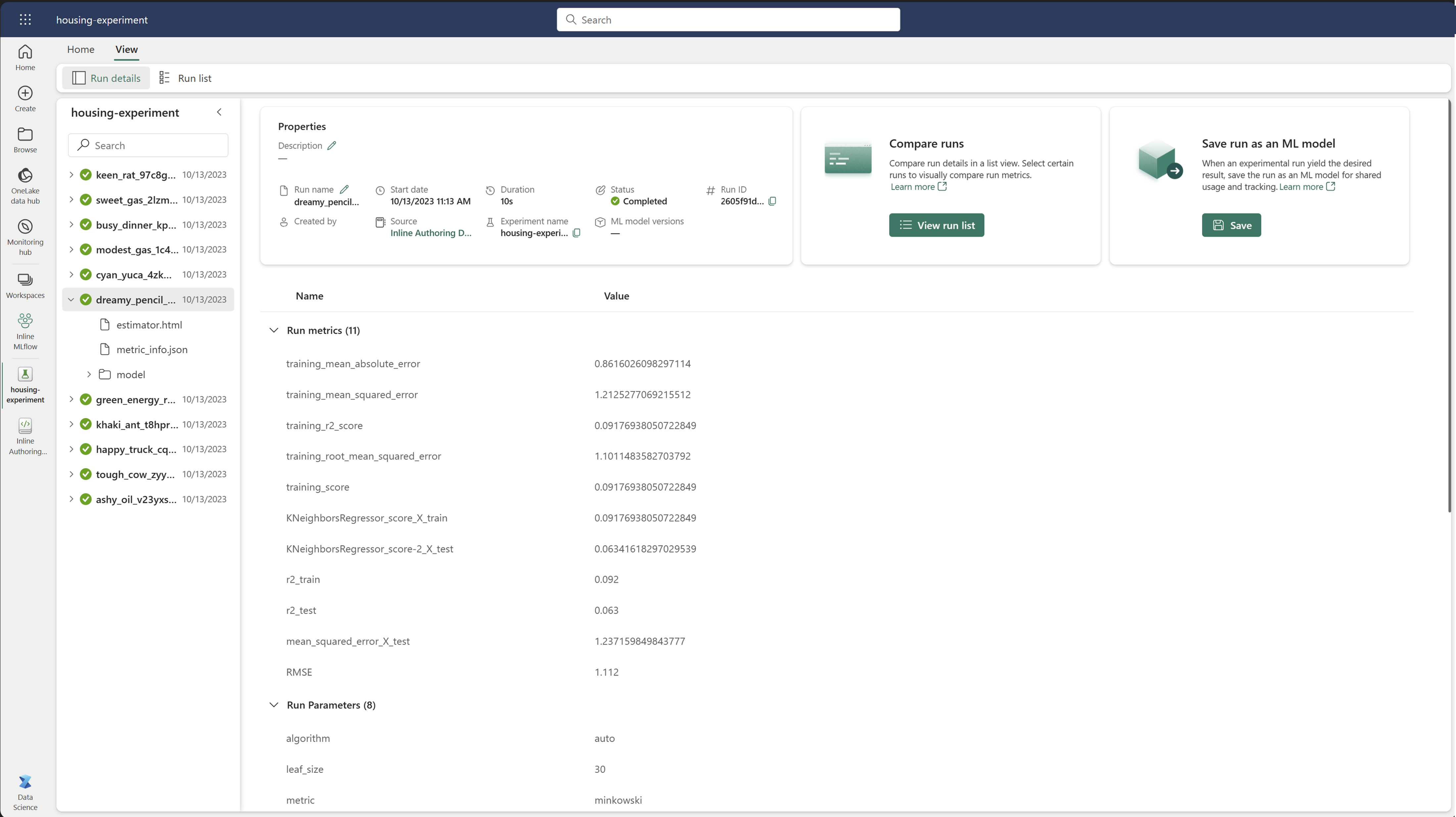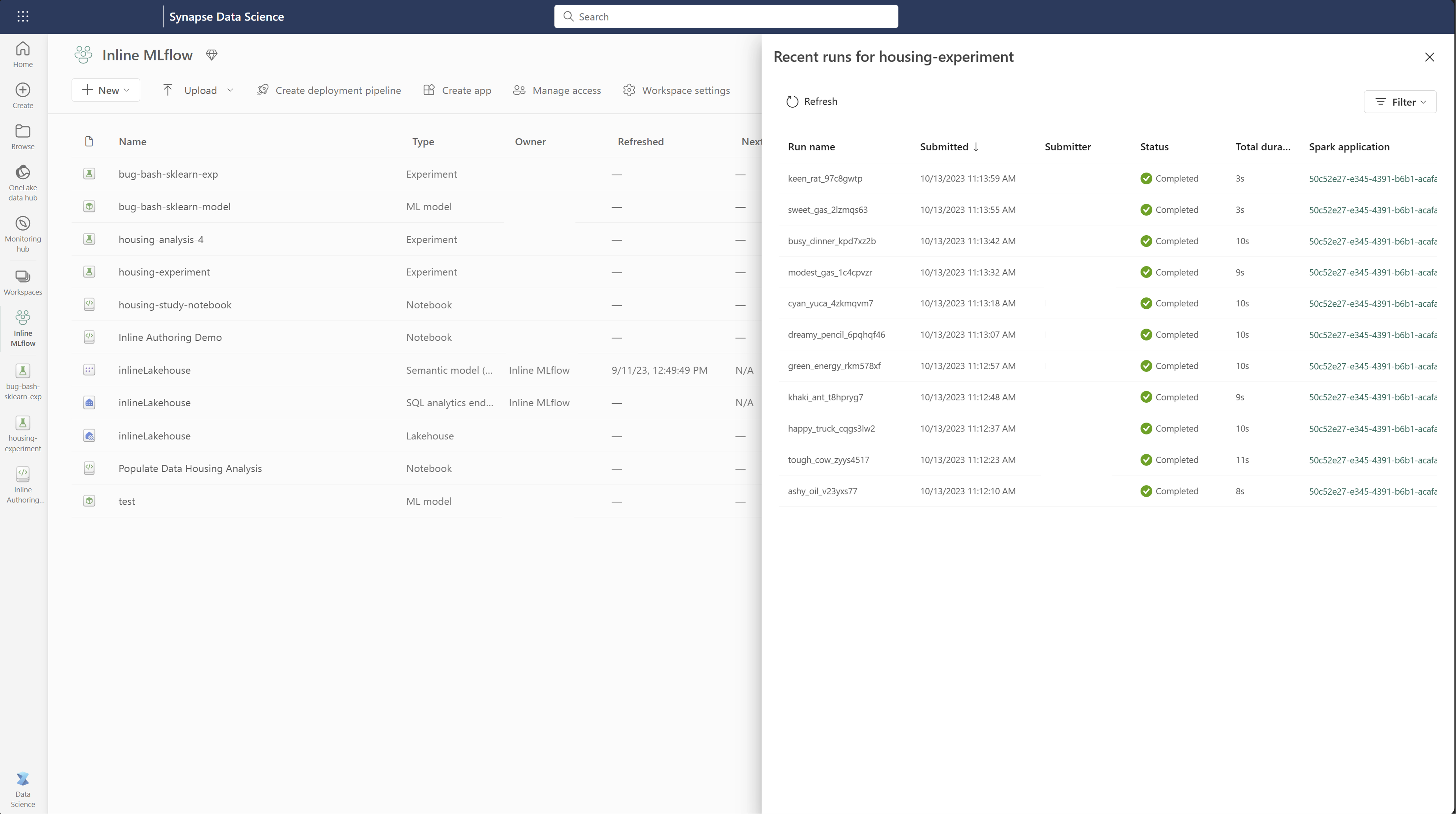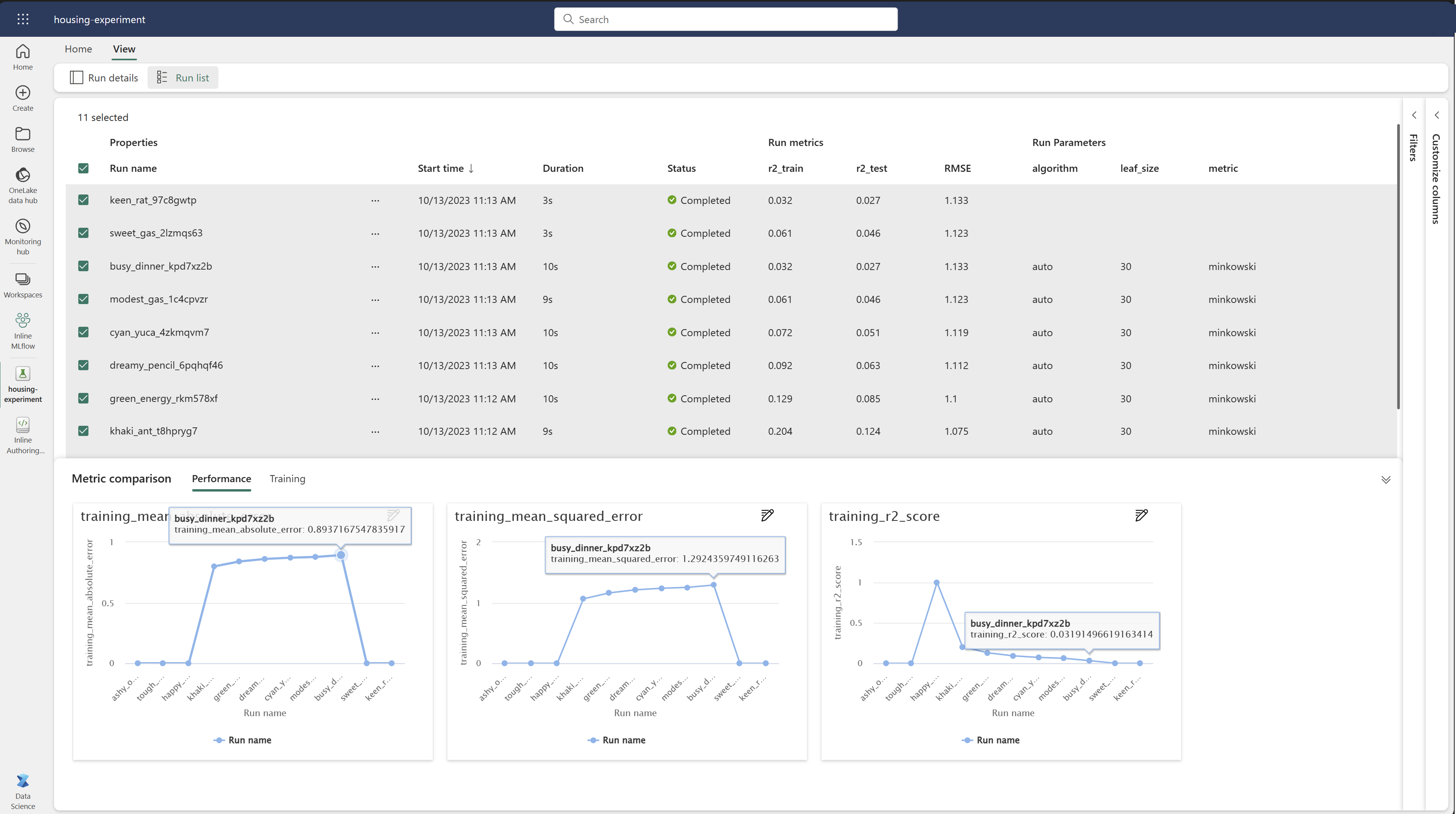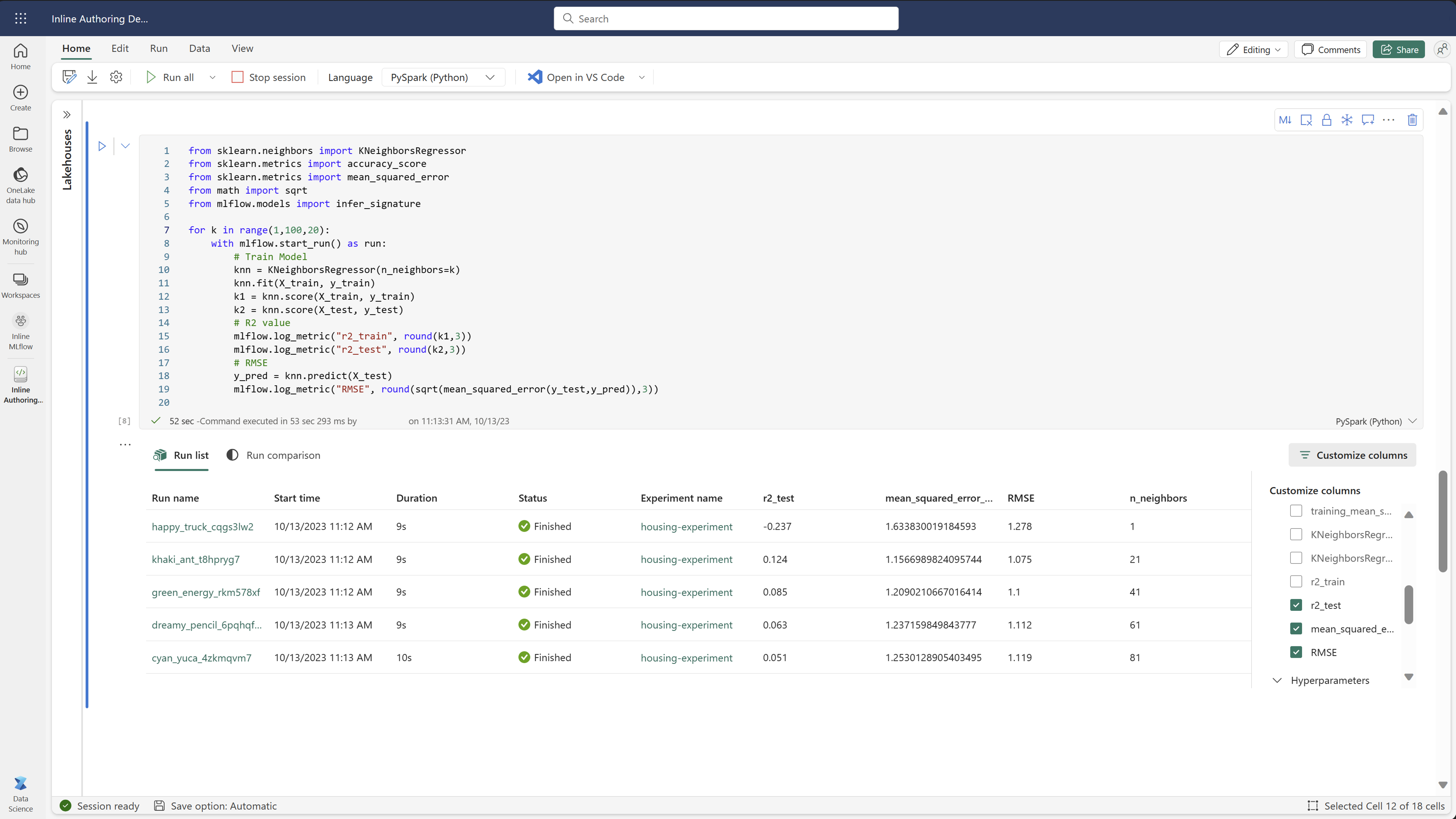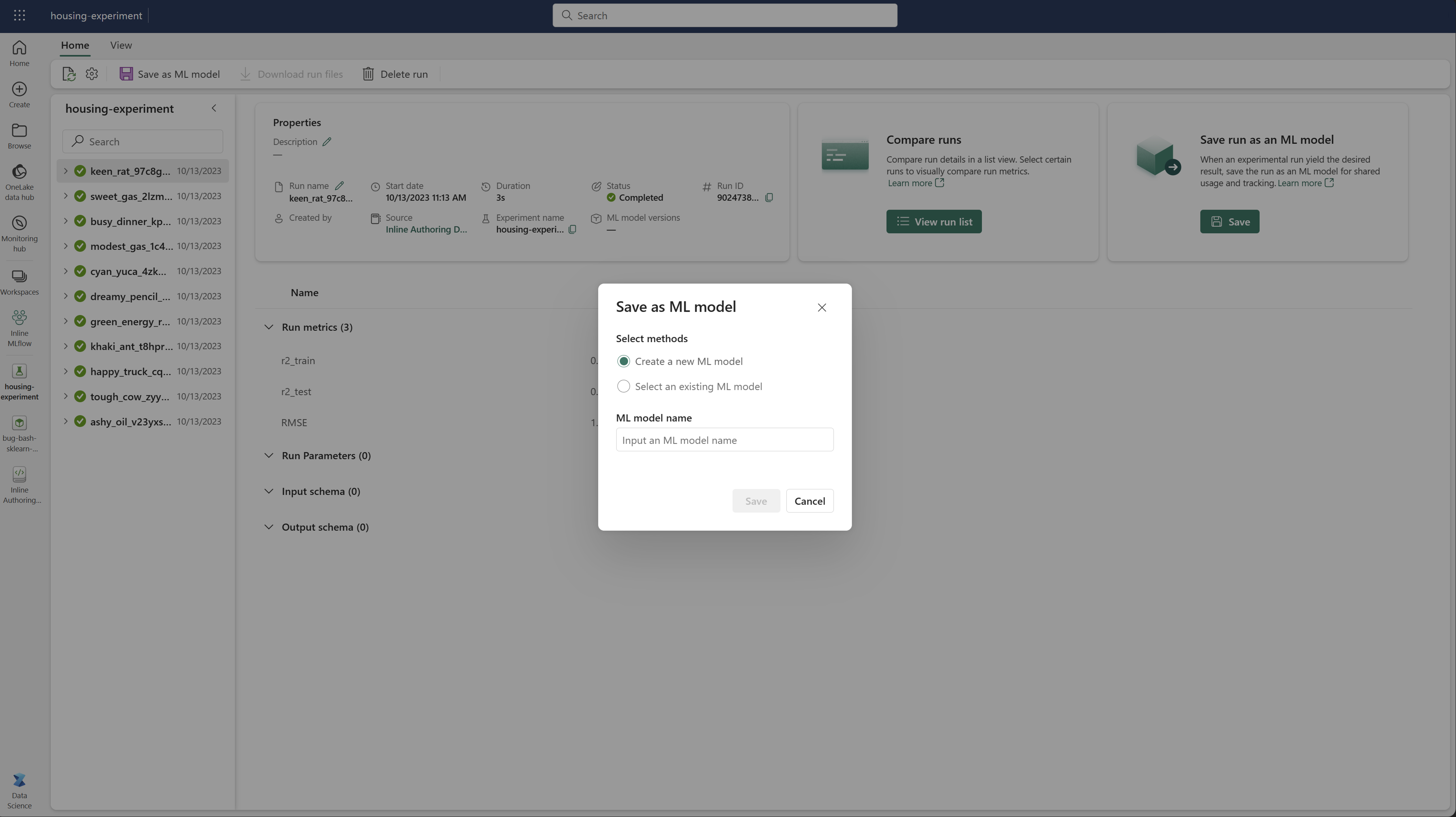Koneoppimiskokeilut Microsoft Fabricissa
Koneoppimisen kokeilu on organisaation ja hallinnan ensisijainen yksikkö kaikissa siihen liittyvissä koneoppimisajoissa. Suoritus vastaa mallikoodin yksittäistä suoritusta. MLflow-ympäristössä seuranta perustuu kokeisiin ja suoritukset.
Koneoppimiskokeilujen avulla tietojenkäsittelyasiantuntijat voivat kirjata lokeihin parametreja, koodiversioita, mittareita ja tulostetiedostoja suoritettaessa koneoppimiskoodiaan. Kokeilujen avulla voit myös visualisoida, hakea ja vertailla suorituksia sekä ladata suoritustiedostoja ja metatietoja analysointia varten muissa työkaluissa.
Tässä artikkelissa kerrotaan lisää siitä, miten tietotutkijat voivat käsitellä koneoppimiskokeiluja ja käyttää niitä kehitysprosessin järjestämiseen ja useiden suoritusten seurantaan.
Edellytykset
- Power BI Premium -tilaus. Jos sinulla ei ole sellaista, katso Ohjeet Power BI Premiumin ostamiseen.
- Power BI -työtila, jolle on määritetty Premium-kapasiteetti.
Luo kokeilu
Voit luoda koneoppimiskokeiluja suoraan Power BI -käyttöliittymän datatieteen aloitussivulta tai kirjoittamalla koodin, joka käyttää MLflow-ohjelmointirajapintaa.
Kokeilun luominen käyttöliittymän avulla
Koneoppimiskokeilun luominen käyttöliittymästä:
Luo uusi tietotiedetyötila tai valitse aiemmin luotu työtila.
Valitse Kokeile "Uusi"-osasta.
Anna kokeilun nimi ja valitse Luo. Tämä toiminto luo tyhjän kokeilun työtilassasi.
Kokeilun luomisen jälkeen voit aloittaa suoritusten lisäämisen suoritusmittareiden ja parametrien seuraamiseksi.
Luo kokeilu MLflow-ohjelmointirajapinnan avulla
Voit myös luoda koneoppimiskokeiluja suoraan authoring-kokemuksestasi käyttämällä -ohjelmointirajapintoja tai mlflow.set_experiment() -mlflow.create_experiment()ohjelmointirajapintoja. Korvaa <EXPERIMENT_NAME> seuraavassa koodissa kokeilusi nimellä.
import mlflow
# This will create a new experiment with the provided name.
mlflow.create_experiment("<EXPERIMENT_NAME>")
# This will set the given experiment as the active experiment.
# If an experiment with this name does not exist, a new experiment with this name is created.
mlflow.set_experiment("<EXPERIMENT_NAME>")
Suoritusten hallinta kokeilun sisällä
Koneoppimiskokeilu sisältää suorituskokoelman yksinkertaistettua seurantaa ja vertailua varten. Kokeilun aikana tietotutkija voi siirtyä eri suoritusten välillä ja tutkia pohjana olevia parametreja ja mittareita. Tietotutkijat voivat myös verrata koneoppimiskokeilun suorituksia tunnistaakseen, mikä parametrien alijoukko tuottaa halutun mallin suorituskyvyn.
Radan suoritukset
Koneoppimisen suoritus vastaa mallikoodin yksittäistä suoritusta.
Kukin suoritus sisältää seuraavat tiedot:
- Lähde: Sen muistikirjan nimi, joka loi suorituksen.
- Rekisteröity versio: Ilmaisee, tallennettiinko suoritus koneoppimismalliksi.
- Alkamispäivämäärä: Tämä on suorituksen alkamisaika.
- Tila: Suorituksen eteneminen.
- Hyperparametrit: Avain-arvo-pareina tallennetut hyperparametrit. Sekä avaimet että arvot ovat merkkijonoja.
- Mittarit: Suorita mittarit, jotka on tallennettu avain-arvo-pareina. Arvo on numeerinen.
- Tulostetiedostot: Tulosta tiedostot missä tahansa muodossa. Voit esimerkiksi tallentaa kuvia, ympäristöjä, malleja ja datatiedostoja.
Näytä viimeaikaiset suoritukset
Voit myös tarkastella kokeilun viimeaikaisia suoria suoritukset suoraan työtilan luettelonäkymästä. Tämän näkymän avulla voit seurata viimeaikaista toimintaa, siirtyä nopeasti liittyvään Spark-sovellukseen ja käyttää suodattimia suoritustilan perusteella.
Suoritusten vertaaminen ja suodattaminen
Jos haluat vertailla ja arvioida koneoppimissuorituksesi laatua, voit verrata parametreja, mittareita ja metatietoja valittujen suoritusten välillä kokeilussa.
Suoritusten visuaalinen vertaileminen
Voit verrata ja suodattaa suoritusten visuaalisesti olemassa olevassa kokeilussa. Visualisointivertailun avulla voit helposti siirtyä useiden suoritusten välillä ja lajitella ne välillä.
Suoritusten vertailu:
- Valitse aiemmin luotu koneoppimiskokeilu, joka sisältää useita suoritukset.
- Valitse Näytä-välilehti ja siirry sitten Suorita-luettelonäkymään. Vaihtoehtoisesti voit valita näytä suoritusluettelo -vaihtoehdon suoraan Suorita tiedot -näkymästä.
- Mukauta taulukon sarakkeita laajentamalla Mukauta sarakkeita -ruutua. Täällä voit valita ominaisuudet, mittarit ja hyperparametrit, jotka haluat nähdä.
- Laajenna Suodatin-ruutu rajataksesi tuloksia tiettyjen valittujen ehtojen perusteella.
- Valitse useita suorituksia vertaillaksesi niiden tuloksia mittausten vertailuruudussa. Tässä ruudussa voit mukauttaa kaavioita muuttamalla kaavion otsikkoa, visualisointityyppiä, X-akselia, Y-akselia ja paljon muuta.
Suoritusten vertaileminen MLflow-ohjelmointirajapinnan avulla
Tietotutkijat voivat myös MLflow'n avulla tehdä kyselyjä ja tehdä hakuja kokeiden välillä. Voit tutustua muihin MLflow-ohjelmointirajapintoihin suoritusten hakemista, suodatusta ja vertailua varten MLflow-dokumentaatiossa.
Hae kaikki suoritukset
MLflow-haun ohjelmointirajapinnan mlflow.search_runs() avulla voit saada kaikki suoritukset kokeilussa korvaamalla <EXPERIMENT_NAME> kokeilun nimelläsi tai <EXPERIMENT_ID> käyttämällä kokeilutunnusta seuraavassa koodissa:
import mlflow
# Get runs by experiment name:
mlflow.search_runs(experiment_names=["<EXPERIMENT_NAME>"])
# Get runs by experiment ID:
mlflow.search_runs(experiment_ids=["<EXPERIMENT_ID>"])
Vihje
Voit etsiä useita kokeiluja antamalla luettelon parametrin koetunnuksista experiment_ids . Vastaavasti jos annat parametrille experiment_names luettelon kokeilunimistä, MLflow voi hakea useista kokeista. Tästä voi olla hyötyä, jos haluat vertailla eri kokeiden suorituksia.
Suoritusten järjestys ja rajoitus
Rajoita palautettavien suoritusten määrää käyttämällä - max_results parametria kohteesta search_runs . - order_by parametrin avulla voit luetella sarakkeet järjestykseen, ja se voi sisältää valinnaisen DESC arvon tai ASC arvon. Esimerkiksi seuraava esimerkki palauttaa kokeen viimeisen suorituksen.
mlflow.search_runs(experiment_ids=[ "1234-5678-90AB-CDEFG" ], max_results=1, order_by=["start_time DESC"])
Vertaa Fabric-muistikirjassa olevia suoritukset
Voit käyttää MLFlow-luontipienoissovellusta Fabric-muistikirjoissa kuhunkin muistikirjan soluun luotujen MLflow-juoksujen seuraamiseen. Pienoissovelluksen avulla voit seurata suorituksia, liittyviä mittareita, parametreja ja ominaisuuksia suoraan yksittäiselle solutasolle asti.
Voit myös vaihtaa Suorita vertailu -näkymään visuaalisen vertailun saamiseksi. Tämä näkymä esittää tiedot graafisesti ja auttaa tunnistamaan nopeasti mallit tai poikkeamat eri suoritusten välillä.
Tallenna suorittaminen koneoppimismallina
Kun suoritus tuottaa halutun tuloksen, voit tallentaa suorituksen mallina parannetulle mallin seurannalle ja mallin käyttöönotolle valitsemalla Tallenna koneoppimismallina.